win 查看激活时间 如何查看win10激活是否永久
win 查看激活时间,在如今数字化快速发展的时代,操作系统成为我们日常生活中不可或缺的一部分,而对于Windows系统用户来说,激活时间以及激活状态的了解显得尤为重要。无论是工作还是娱乐,稳定、永久的激活状态都能为用户带来更好的使用体验。如何查看Windows 10的激活时间以及激活是否永久呢?接下来我们将为您详细解答。
具体方法:
1.如果想查看Windows10系统是否激活,非常简单。只需要在Windows10桌面,右键点击“此电脑”图标,然后在弹出菜单中选择“属性”菜单项
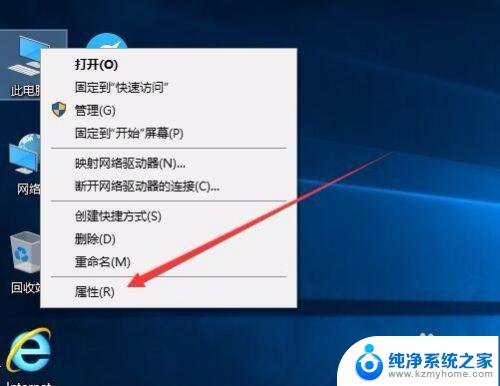
2.接下来就会打开Windows10系统属性窗口了,在Windows激活一栏中。可以查看Windows10系统是否激活了。
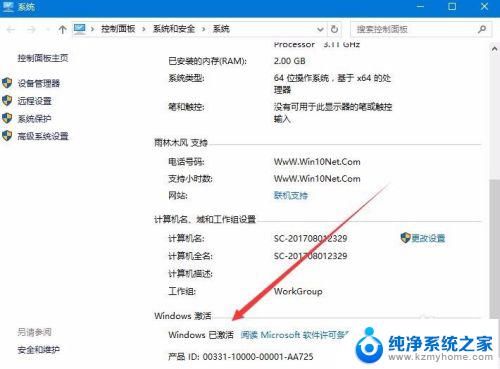
3.如果要查看Windows10系统的激活方式,那就需要右键点击开始按钮 ,在弹出菜单中选择“设置”菜单项
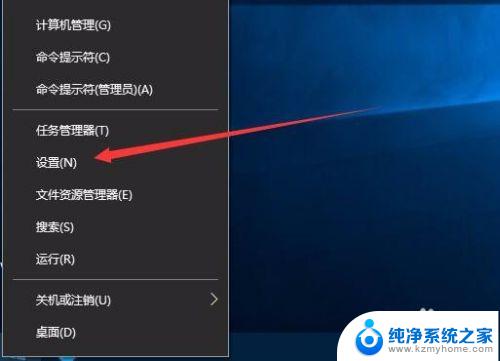
4.在打开的设置窗口中点击“更新和安全”图标
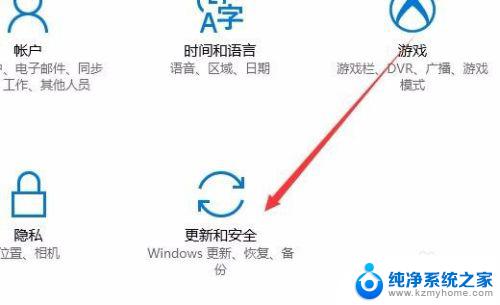
5.在打开的更新和安全窗口中,点击左侧边栏上的“激活”快捷链接
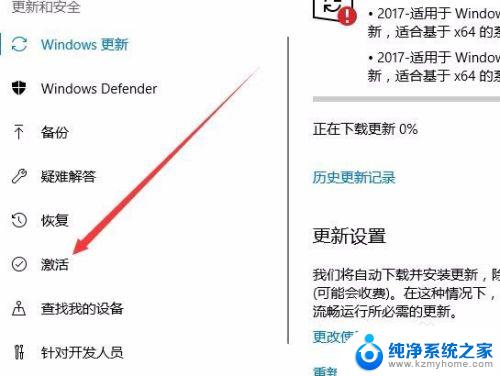
6.这时右侧窗口中就会显示出我们的激活方式
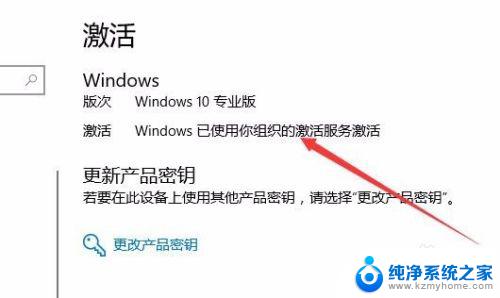
7.要想查看是否为永久激活,或是激活时间的话,就需要右键点击开始按钮,在弹出菜单中选择“运行”菜单项
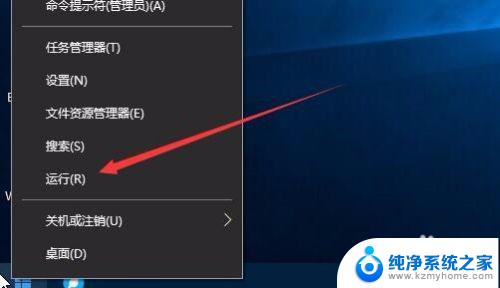
8.然后在打开的运行窗口中,输入命令“Slmgr.vbs -xpr”(引号除外),然后点击确定按钮
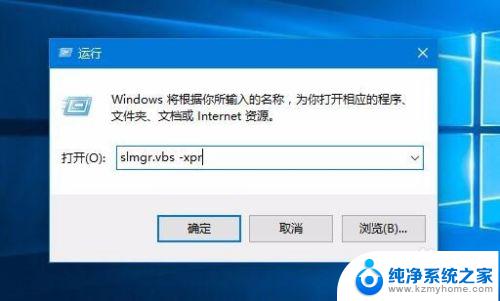
9.一会就会弹出窗口,显示我们的系统激活的过期时间了。如果为永久激活的话,在窗口中就会显示出永久激活的字样
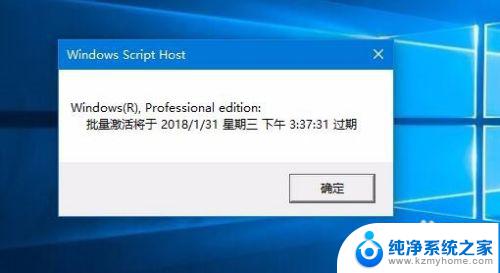
10.如果要知道激活的详细信息的话,就需要在运行窗口输入命令“slmgr.vbs -dlv”然后点击确定按钮
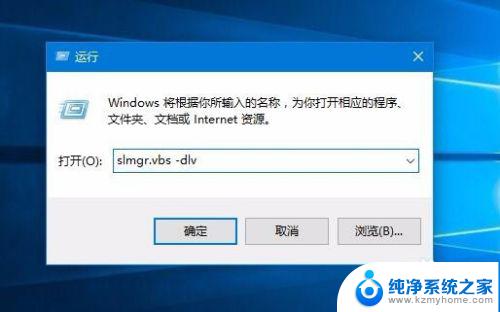
11.一会窗口中就会显示出我们系统激活的详细情况了。
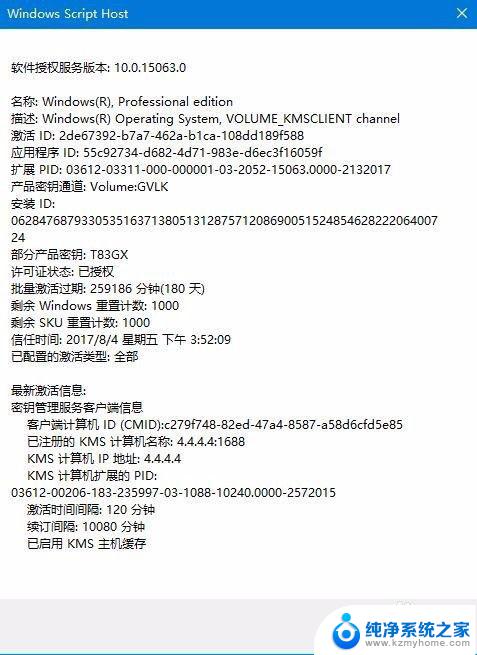
以上就是Win查看激活时间的全部内容,如果您也遇到了这种问题,可以尝试使用本文提出的方法进行解决,希望这篇文章能够对您有所帮助。
win 查看激活时间 如何查看win10激活是否永久相关教程
- 如何查看win10剩余激活时间 如何查看win10是否永久激活
- 查看win10 激活时间 如何确认win10是否已永久激活
- 怎么查看windows是否永久激活 如何确认Win10是否已永久激活
- win10如何看是否永久激活 Win10系统永久激活查看步骤
- win10查看激活有效期日期 如何查看win10是否永久激活
- windows10查看是否永久激活 怎样确认系统是否永久激活
- win10看永久激活 如何查看Windows 10是否激活成功
- 如何查看win激活时间 如何查看win10系统的激活时间
- 查询win10系统是否永久激活 win10系统激活有效期怎么查看
- win10激活期限 如何查看win10激活是否永久有效
- 电脑右下角的图标怎么显示出来 如何让win10所有图标都显示在任务栏右下角
- win10自动更新导致蓝屏 Win10正式版自动更新失败蓝屏怎么解决
- 笔记本蓝牙连接电视后如何投屏 win10笔记本无线投屏到电视怎么设置
- 怎样去除win10开机密码 win10开机密码怎么取消
- win10关闭windows防火墙 Win10系统关闭防火墙步骤
- 微软浏览器闪退 Win10Edge浏览器打开闪退怎么解决
win10系统教程推荐
- 1 笔记本蓝牙连接电视后如何投屏 win10笔记本无线投屏到电视怎么设置
- 2 win10关闭windows防火墙 Win10系统关闭防火墙步骤
- 3 win10开机图标变大了 win10电脑重启图标变大解决技巧
- 4 电脑重置后windows怎么激活 win10系统重置后激活方法
- 5 怎么开电脑麦克风权限 win10麦克风权限在哪里可以找到
- 6 windows 10开机动画 Windows10开机动画设置方法
- 7 输入法微软拼音怎么调 win10电脑微软拼音输入法怎么调整
- 8 win10没有ppt怎么办 win10右键新建中没有PPT选项怎么添加
- 9 笔记本硬盘损坏是否会导致蓝屏 Win10系统DRIVER POWER STATE FAILURE蓝屏怎么处理
- 10 win10老是提醒激活 Win10系统总提醒需要激活怎么解决